Illustrator如何正确的创建规则的图标(2)
文章来源于 PS梦工场,感谢作者 情非得已 给我们带来经精彩的文章!设计教程/矢量教程/Illustrator教程2013-08-21
一整套图标中,我通常会选择一到两种描边尺寸。这样会使这些图标看上去一致并且有关联。 4. 使用另外一个圆角矩形来创建盖子。 5. 再使用一个圆角矩形来创建盖子的把手 6. 擦除圆角矩形的下半部分。 7. 通过在垃圾
一整套图标中,我通常会选择一到两种描边尺寸。这样会使这些图标看上去一致并且有关联。

4. 使用另外一个圆角矩形来创建盖子。

5. 再使用一个圆角矩形来创建盖子的把手
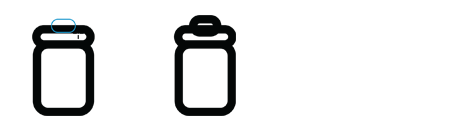
6. 擦除圆角矩形的下半部分。

7. 通过在垃圾桶上增加三条竖线来创建条纹。
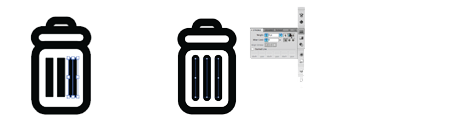
8. 我们大功告成了!一个垃圾桶的图标就做好了。如果你喜欢,也可以继续调整线条的颜色和粗细。

路径查找器是我在创建图标的过程中最为有用的工具之一。利用路径查找器,可以方便地进行形状的修剪、合并以及打断操作。
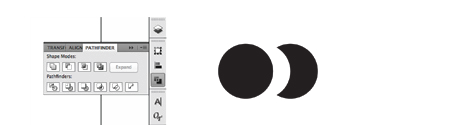
描边/填充工具能够很方便地在形状与描边键切换。
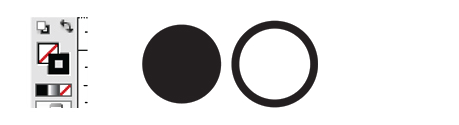
描边面板是我最喜爱的工具,在这里你可以将非常生硬的边角或线条的尾部修改为光滑的圆形。
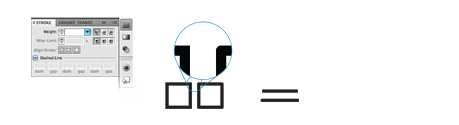
当完成了一套图标的设计,我通常会将他们摆成一行,看看是否有的图标看上去很怪异或与整体不协调。接下来我会进行一些必要的调整。

最后一步,我通常会在app中检查,观察这些图标是否在设备上看上去也十分完美。

最后我还想说几句,尽管Illustrator软件的技巧很重要,但创建一个非常棒的图标的方法会更重要。最好的办法就是经常练习将你周围的东西解构成简单的图形。经常坚持这么做,你终将会成为一个很棒的图形设计师的!
 情非得已
情非得已
推荐文章
-
 Illustrator绘制扁平化风格的建筑图2020-03-19
Illustrator绘制扁平化风格的建筑图2020-03-19
-
 Illustrator制作扁平化风格的电视机2020-03-18
Illustrator制作扁平化风格的电视机2020-03-18
-
 Illustrator绘制渐变风格的建筑场景插画2020-03-12
Illustrator绘制渐变风格的建筑场景插画2020-03-12
-
 佩奇插画:用AI绘制卡通风格的小猪佩奇2019-02-26
佩奇插画:用AI绘制卡通风格的小猪佩奇2019-02-26
-
 插画设计:AI绘制复古风格的宇航员海报2019-01-24
插画设计:AI绘制复古风格的宇航员海报2019-01-24
-
 房屋插画:AI绘制圣诞节主题的房屋插画2019-01-21
房屋插画:AI绘制圣诞节主题的房屋插画2019-01-21
-
 圣诞插画:AI绘制简约风格圣诞节插画2019-01-21
圣诞插画:AI绘制简约风格圣诞节插画2019-01-21
-
 灯塔绘制:AI绘制的灯塔插画2019-01-21
灯塔绘制:AI绘制的灯塔插画2019-01-21
-
 时尚船锚:AI绘制鲜花装饰的船锚图标2019-01-18
时尚船锚:AI绘制鲜花装饰的船锚图标2019-01-18
-
 扁平宝箱图形:AI绘制游戏中常见的宝箱2019-01-18
扁平宝箱图形:AI绘制游戏中常见的宝箱2019-01-18
热门文章
-
 Illustrator制作复古风格的邮票效果2021-03-10
Illustrator制作复古风格的邮票效果2021-03-10
-
 标志设计:用AI制作2.5D风格的LOGO图标
相关文章26042019-04-16
标志设计:用AI制作2.5D风格的LOGO图标
相关文章26042019-04-16
-
 城市图标:用AI软件制作描边城市图形
相关文章7762019-03-19
城市图标:用AI软件制作描边城市图形
相关文章7762019-03-19
-
 可爱图标:用AI制作细描边风人物教程
相关文章6802019-03-19
可爱图标:用AI制作细描边风人物教程
相关文章6802019-03-19
-
 图标设计:使用AI绘制扁平化快餐图标
相关文章5472019-02-21
图标设计:使用AI绘制扁平化快餐图标
相关文章5472019-02-21
-
 立体图标:用AI绘制2.5D等距立体图标
相关文章3472019-02-21
立体图标:用AI绘制2.5D等距立体图标
相关文章3472019-02-21
-
 插画设计:用AI绘制可爱的小柯基插画
相关文章8322019-01-24
插画设计:用AI绘制可爱的小柯基插画
相关文章8322019-01-24
-
 插画绘制:用AI绘制可爱的羊驼插画
相关文章5402019-01-24
插画绘制:用AI绘制可爱的羊驼插画
相关文章5402019-01-24
-
 庆祝插画:用AI制作获得奖杯庆祝插画
相关文章3922019-01-24
庆祝插画:用AI制作获得奖杯庆祝插画
相关文章3922019-01-24
